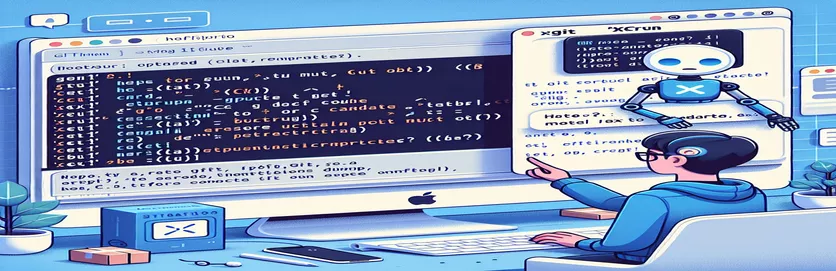Исправление инструментов командной строки после обновления macOS
Обновление до последней версии macOS часто вызывает ряд неожиданных проблем, особенно для разработчиков. После планового перезапуска или обновления такие инструменты, как Git, могут перестать работать, вызывая ошибки, которые могут помешать вашему рабочему процессу.
Одной из таких распространенных ошибок является «xcrun: ошибка: неверный активный путь разработчика». В этой статье вы узнаете, как решить эту проблему и обеспечить бесперебойную работу Git и инструментов командной строки.
| Команда | Описание |
|---|---|
| sudo rm -rf /Library/Developer/CommandLineTools | Удаляет существующий каталог CommandLineTools, чтобы обеспечить чистую установку. |
| sudo xcode-select --install | Инициирует установку инструментов командной строки Xcode. |
| xcode-select --reset | Сбросьте путь Xcode к расположению инструментов командной строки по умолчанию. |
| sudo xcode-select --switch /Applications/Xcode.app/Contents/Developer | Переключает путь к каталогу разработчика Xcode. |
| xcodebuild -runFirstLaunch | Запускает задачи начальной настройки Xcode после установки или обновления. |
| git --version | Проверяет установку Git и отображает текущую установленную версию. |
| brew doctor | Проверяет систему на наличие потенциальных проблем с установкой и настройкой Homebrew. |
Понимание сценариев разрешения
Предоставленные сценарии предназначены для решения проблемы, связанной с тем, что Git не работает после обновления macOS из-за неверного активного пути разработчика. Основная причина этой ошибки заключается в том, что инструменты командной строки Xcode отсутствуют или неправильно настроены. Первый сценарий использует несколько важных команд для решения этой проблемы. sudo rm -rf /Library/Developer/CommandLineTools Команда удаляет текущий каталог инструментов командной строки, чтобы обеспечить удаление всех поврежденных или устаревших файлов. Вслед за этим sudo xcode-select --install Команда переустанавливает инструменты командной строки. Это необходимо для восстановления инструментов, необходимых для Git и других операций командной строки.
После переустановки, xcode-select --reset Команда используется для сброса пути к инструментам командной строки, гарантируя, что система использует правильный каталог. Команда sudo xcode-select --switch /Applications/Xcode.app/Contents/Developer переключает активный каталог разработчика в правильное местоположение Xcode. Кроме того, xcodebuild -runFirstLaunch выполняется для запуска задач начальной настройки Xcode, которые могут потребоваться после обновления или новой установки. Наконец, проверка установки с помощью git --version гарантирует, что Git правильно установлен и работает. В совокупности эти шаги гарантируют, что среда разработки правильно настроена и работает.
Решение проблем с путем xcrun в macOS
Использование команд терминала для исправления ошибок пути
sudo rm -rf /Library/Developer/CommandLineToolssudo xcode-select --installxcode-select --resetsudo xcode-select --switch /Applications/Xcode.app/Contents/Developerxcodebuild -runFirstLaunchgit --versionbrew updatebrew doctorecho "Developer tools reset completed successfully."exit
Автоматизация исправления с помощью сценария оболочки
Bash-скрипт для автоматизации выполнения команд
#!/bin/bash# Script to fix xcrun path issuesecho "Removing old CommandLineTools..."sudo rm -rf /Library/Developer/CommandLineToolsecho "Installing CommandLineTools..."sudo xcode-select --installecho "Resetting xcode-select..."xcode-select --resetsudo xcode-select --switch /Applications/Xcode.app/Contents/Developerxcodebuild -runFirstLaunchecho "Verifying Git installation..."git --versionecho "Fix complete!"exit 0
Скрипт Python для устранения проблем с путем xcrun
Использование модулей операционной системы и подпроцессов Python
import osimport subprocessdef fix_xcrun_issue():print("Removing old CommandLineTools...")subprocess.run(["sudo", "rm", "-rf", "/Library/Developer/CommandLineTools"])print("Installing CommandLineTools...")subprocess.run(["sudo", "xcode-select", "--install"])print("Resetting xcode-select...")subprocess.run(["xcode-select", "--reset"])subprocess.run(["sudo", "xcode-select", "--switch", "/Applications/Xcode.app/Contents/Developer"])subprocess.run(["xcodebuild", "-runFirstLaunch"])print("Verifying Git installation...")subprocess.run(["git", "--version"])print("Fix complete!")if __name__ == "__main__":fix_xcrun_issue()
Обеспечение совместимости и обслуживание инструментов Xcode
Одним из важнейших аспектов поддержки функциональной среды разработки в macOS является обеспечение совместимости инструментов командной строки Xcode с последними обновлениями системы. Обновления macOS часто могут нарушить пути и конфигурации, необходимые для правильной работы этих инструментов, что приводит к ошибкам, подобным описанной. Помимо устранения непосредственных проблем, важно регулярно обновлять свои инструменты. С использованием brew update и brew upgrade помогает поддерживать актуальность пакетов, которые часто являются зависимостями для ваших проектов разработки.
Кроме того, проверка работоспособности вашей установки Homebrew с помощью brew doctor может заранее выявить проблемы, которые могут возникнуть из-за устаревших или конфликтующих файлов. Еще одна полезная команда: sudo softwareupdate -i -a, что гарантирует установку всех обновлений программного обеспечения, в том числе для Xcode. Такой упреждающий подход помогает снизить риски внезапных сбоев в вашей среде разработки. Регулярное обслуживание этих инструментов обеспечивает более плавное обновление и сокращение времени простоя из-за проблем с конфигурацией.
Распространенные вопросы об исправлении Git после обновлений macOS
- Почему Git перестает работать после обновления macOS?
- Обновления macOS могут изменить или удалить пути к инструментам командной строки Xcode, в результате чего Git потеряет свои зависимости.
- Как я могу предотвратить проблемы с Git после обновлений?
- Регулярно обновляйте инструменты командной строки и проверяйте наличие необходимых реконфигураций после обновления с помощью xcode-select команды.
- Что xcode-select --install?
- Эта команда устанавливает инструменты командной строки Xcode, необходимые для Git и других действий по разработке.
- Что значит xcode-select --reset делать?
- Он сбрасывает путь к расположению по умолчанию для инструментов командной строки, гарантируя, что система использует правильный каталог.
- Почему мне нужно использовать sudo в этих командах?
- С использованием sudo предоставляет необходимые административные привилегии для изменения системных каталогов и установки инструментов.
- Как я могу проверить установку Git?
- Использовать git --version чтобы проверить, установлен ли Git, и увидеть текущую версию.
- Что делать, если после выполнения этих действий по-прежнему возникают проблемы?
- Проверьте наличие конкретных сообщений об ошибках и найдите соответствующие исправления или рассмотрите возможность полной переустановки Xcode.
- Что brew doctor?
- Эта команда проверяет наличие потенциальных проблем с вашей установкой Homebrew, помогая выявить и устранить проблемы с установленными пакетами.
- Почему важно постоянно обновлять Homebrew?
- Постоянное обновление Homebrew гарантирует актуальность всех пакетов и зависимостей, что снижает вероятность проблем совместимости.
Завершение исправления инструментов Git и Xcode
После обновления macOS крайне важно убедиться, что инструменты командной строки Xcode правильно установлены и настроены. Выполнив действия по удалению старых инструментов, их переустановке и сбросу их путей, вы можете решить распространенную проблему, когда Git не работает из-за неверного активного пути разработчика. Регулярные обновления и проверки помогут поддерживать стабильную среду разработки, предотвращая нарушение рабочего процесса такими проблемами.